Hur man går med i MKV-filer med 3 bästa videosammanslagningsverktyg
När du får flera MKV-filer och vill kombinera dem till en ny video måste du lita på någon videosammanslagning eller MKV-snickare verktyg. Det här inlägget kommer att dela dig 3 enkla sätt att gå med i MKV-filer.

Först vill vi presentera dig med ett populärt MKV-kombinationsverktyg online, Gratis videofusion för att sammanfoga två eller flera MKV-filer. Förutom MKV-format stöder det också andra ofta använda videoformat, såsom MP4, AVI, MOV, FLV, WMV, 3GP, VOB, MPG och mer. Denna MKV-fusion är helt gratis och 100% säker. Nu kan du ta följande guide för att gå med i MKV-filer gratis online.
På din webbläsare som Chrome, IE eller Safari, och gå till denna gratis online MKV-fusionswebbplats. Klick Lägg till video för sammanslagning knappen för att installera en startprogram i liten storlek för de första MKV-filerna som slås samman. Då visas ett popup-fönster på skärmen där du kan bläddra och lägga till de MKV-filer du vill gå med i.

När du anger Sammanfoga videor fönster kan du anpassa videoupplösningen och formatet efter dina behov. Se till att du har placerat alla MKV-filer i rätt ordning. Du kan använda ikonerna för att ta bort och lägga till för att justera videoordningen. Efter det kan du klicka på Slå samman nu knappen för att börja sammanfoga MKV-filer.

Du kan välja en lämplig målfilmapp för den sammanslagna videon. När MKV-sammanslagningen är klar kan du se en Gå framgångsrikt underrättelse. Klicka på OK för att slutföra hela processen.

Om du vill kombinera MKV-filer samtidigt som du behåller den ursprungliga bild- och ljudkvaliteten, kan du ge den professionella videoredigeraren och omvandlarmjukvaran, Video Converter Ultimate ett försök. Den är designad med många användbara redigeringsfunktioner, inklusive sammanfoga, klippa, rotera, beskära och mer. Dessutom låter den dig ändra bakgrundsmusik och lägg till nya undertexter till den sammanslagna videon.
Dubbelklicka på nedladdningsknappen ovan och följ instruktionerna för att gratis installera och köra denna Video Converter Ultimate på din dator. Klick Lägg till filer för att importera dina MKV-filer.

Innan du går med i MKV-filer kan du använda olika redigeringsfunktioner för att redigera dina videor och anpassade uteffekter. Om du vill ta bort oönskat videoinnehåll kan du lita på klippfunktionen. Efter det kan du bocka för Slå samman i en fil rutan bredvid Konvertera alla knappen längst ner till höger.

Välj ett rätt utdataformat för denna nyskapade video från Konvertera alla till. Klicka sedan Konvertera alla knappen i det nedre högra hörnet för att börja kombinera MKV-filer.

Utdatavideon kommer att bibehålla den ursprungliga bild- och ljudkvaliteten så länge du väljer rätt utdataformat och -kvalitet. Dessutom läggs ingen vattenstämpel till din sammanslagna video.
När du googlar hur du går med i MKV-filer på internet kan du få många sökresultat som länkas till MKV Joiner - BandiCut. Denna MKV-snickare låter dig snabbt slå samman, kombinera och sammanfoga flera videofiler till en. Den erbjuder en gratisversion för att sammanfoga MKV-filer. En sak du bör veta är att BandiCut MKV Joiner endast är kompatibel med Windows-datorer.
Gå till den officiella MKV Joiner - Bandicut-webbplatsen och klicka på nedladdningsknappen för att gratis installera och köra den på din dator. När du går in i det, välj alternativet Gå med för att kombinera dina MKV-filer. Som du kan se låter den dig också klippa och dela video.
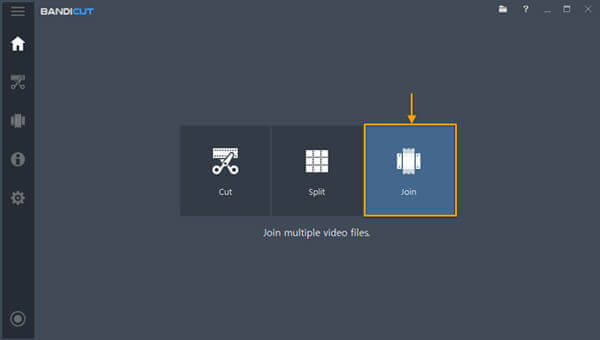
Nu kan du klicka på + ikon för att ladda dina MKV-filer. Du kan enkelt ändra videosekvensen baserat på ditt behov. Den är utrustad med en mediaspelare så att du kan se video direkt. Klicka sedan på Start knappen för att gå vidare.
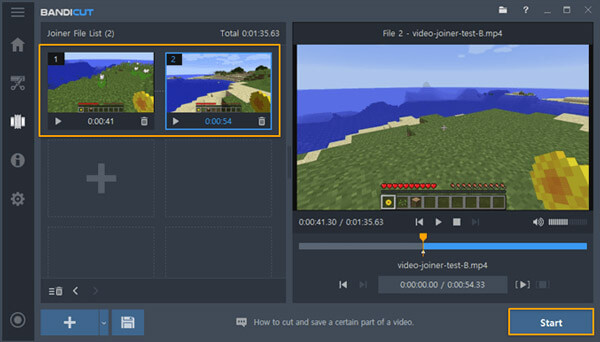
Du får välja Höghastighetsläge eller kodningsläge för att slå samman MKV-filer. Välj ett rätt utdataformat och klicka sedan på Start-knappen igen för att bekräfta din operation för att sammanfoga MKV-filer.
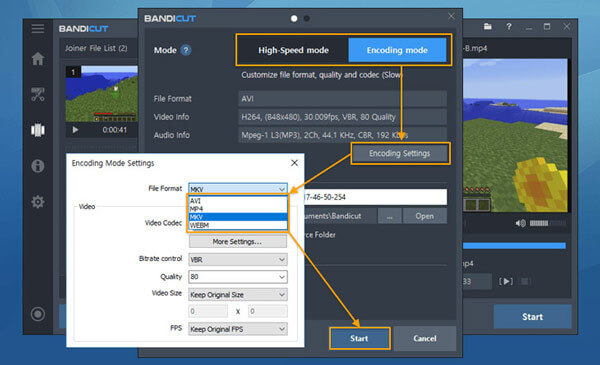
Kan HandBrake gå med i MKV-filer?
Nej. HandBrake är en gratis och öppen källkodskodare för olika digitala videofiler. Även om många användare söker efter hur man använder HandBrake för att slå samman MKV, kan det hjälpa dig att få jobbet gjort. HandBrake är främst designad för att konvertera videor. Det kan hjälpa dig konvertera MKV till MP4 lätt.
Kan jag slå ihop MKV -filer med VLC?
Ja. VLC Media Player stöder MKV-formatet och den har många användbara redigeringsfunktioner inklusive videosammanslagningen. Du kan använda alternativet Öppna flera filer under Media-menyn för att lägga till dina MKV-filer och sedan lita på Konverteringsfunktionen för att kombinera dem.
Vilken videospelare stöder MKV-uppspelning?
Om du inte kan öppna och spela MKV-filer med standardmediaspelaren som Windows Media Player eller QuickTime Player på datorn, kan du använda några populära tredjepartsspelare som VLC eller PotPlayer för att få MKV-uppspelningen.
Letar du efter ett gratis och enkelt sätt att slå samman MKV-filer? Efter att ha läst det här inlägget kan du få 3 fantastiska videosammanslagningar som hjälper dig att kombinera två eller flera MKV-filer till en enda större fil. Du kan använda ditt föredragna sätt att gå med i MKV-filer.
Mer läsning
Spela MKV-videofiler i QuickTime Player på Mac, här är de effektiva sätten
Den här steg-för-steg-guiden berättar hur du spelar MKV i QuickTime Player på din MacBook. Här kan du njuta av dina favorit HD-filmer med den inbyggda mediaspelaren.
Slå samman AVI-videofiler online gratis på 1 minut
Hur kombinerar man AVI-filer till en när man har två eller flera AVI-videofiler som väntar på att bli kombinerade? Denna artikel ger dig två effektiva metoder.
Allt du bör bry dig om MKV Codec för Windows Media Player
Vad är MKV codec för Windows Media Player? Hur hämtar och installerar du det? Här är den fullständiga guiden till MKV codec för Windows Media Player för att enkelt spela MKV, FLV, DVD, etc.
Hur komprimerar du stora MP4-filer på PC och Mac utan att förlora kvalitet
För att frigöra utrymme eller ladda upp videor till internet smidigt, bör du lära dig och följa vår guide för att komprimera dina MP4-videor och producera små filer.